MacroSystem Disk-Transfer Benutzerhandbuch
Seite 14
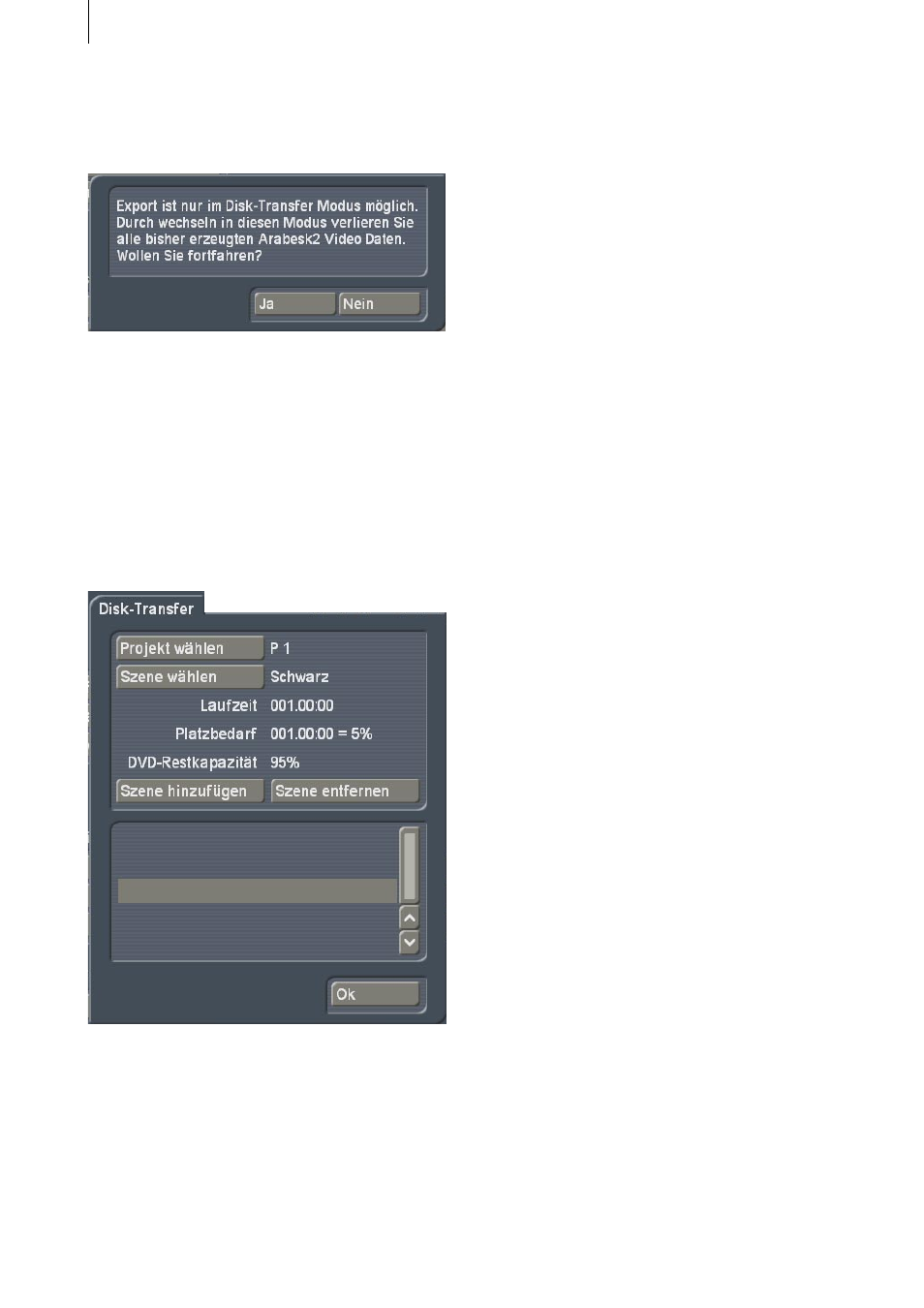
14
15
Wenn vor der Verwendung von Disk-Transfer mit
DVD-Arabesk gearbeitet wurde, dann erscheint
an dieser Stelle folgender Hinweis:
Bestätigen Sie die Frage nur dann mit „Ja“,
wenn Ihre DVD-Arabesk Projekte tatsächlich ge-
löscht werden dürfen. Anderenfalls klicken Sie
bitte auf „Nein“ und stellen Sie zunächst Ihre
Projekte unter DVD-Arabesk fertig.
Nach dem Start von Disk-Transfer Export können
Videoszenen zum Brennen auf DVD vorbereitet
und in einer speziellen Ablage von Disk-Transfer
gesammelt werden.
• Projekt wählen
Dieser Schalter öffnet das Fenster zur Projekt-
auswahl. Wählen Sie nun ein beliebiges Projekt
von Ihrer aktuellen Festplatte. Aus der Szenen-
ablage dieses Projektes werden anschließend
einzelne Szenen zum Brennen auf DVD vorbe-
reitet.
• Szene wählen
Dieser Schalter öffnet das Fenster zur Sze-
nenauswahl. Suchen Sie in dem Fenster das
gewünschte Szenenbildchen, klicken Sie es an
und bestätigen Sie Ihre Auswahl mit „Ok“.
• Laufzeit
Hier können Sie die Länge der aktuell ausge-
wählten Szene im Format „Minuten : Sekun-
den : Einzelbilder“ ablesen.
• Platzbedarf
Aus der Laufzeit ergibt sich direkt der künftige
Platzbedarf der ausgewählten Szene auf der
DVD. Ein Platzbedarf von 100 % bedeutet, dass
die DVD vollständig belegt ist, sobald die Sze-
ne hinzugefügt wird.
• DVD-Restkapazität
Diese Prozentangabe zeigt den noch verblei-
benden Speicherplatz der ausgewählten Szene
so an, als wäre die Szene bereits hinzugefügt
worden. Somit können Sie noch vor dem Hin-
zufügen erkennen, ob die ausgewählte Szene
auf die DVD passt, oder nicht.
• Szene hinzufügen
Die ausgewählte Szene wird in eine- oder meh-
rere AVI-Dateien vom „Typ 1“ oder „Typ 2“
(siehe Einstellungen) umgewandelt und in der
Szenenablage von Disk-Transfer abgelegt. Eine
automatische Aufteilung der Szene in mehrere
AVI-Dateien findet dann statt, wenn die unter
dem Dateisystem „UDF“ zulässige, maximale
Dateigröße von 1 GByte überschritten ist.
• Szene entfernen
Entfernt die markierte Szene aus der Szenen-
ablage. Wählen Sie eine Szene in der Szene-
nablage an, um sie anschließend mit „Szene
entfernen“ herauszunehmen. Die ursprüngli-
che Szene in der Szenenablage des Projektes
ist hiervon nicht betroffen.
• Szeneablage
Die Szenenablage ist der Sammelbehälter für
alle zum Brennen auf DVD vorbereiteten AVI-
Videodateien mit DV-Direkt Videomaterial.
Drücken Sie die Taste „Ok“,um das Disk-Transfer
Export Menü zu schließen und die Änderungen
zu übernehmen. Ein Klick auf den Schalter: